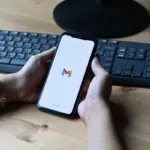Atualizar o Windows 10 é crucial para manter seu computador seguro, rápido e compatível com novos programas. Porém, muitos usuários leigos encontram erros, travamentos ou mensagens confusas que assustam na hora de atualizar.
Neste guia, você aprenderá, passo a passo, como atualizar o Windows 10 de forma segura, sem perder tempo e evitando os problemas mais comuns.
Vamos lá? Seu PC pode ficar mais protegido e desempenhando melhor em poucos minutos!
Por que manter o Windows 10 atualizado?
- Segurança: as atualizações corrigem vulnerabilidades que hackers costumam explorar.
- Desempenho: patches melhoram a estabilidade e eliminam bugs.
- Funcionalidades: novas versões adicionam recursos, melhoram a interface e implementam suporte a novos dispositivos.
- Compatibilidade: sem atualizar, programas recentes podem não funcionar.
O que verificar antes de atualizar o Windows 10
Antes de iniciar o processo, confira:
- Espaço livre no HD/SSD
Geralmente é necessário ter pelo menos 10 GB livres. Vá em Este Computador → (Disco C:) → Propriedades. - Conexão com a internet
Use uma rede estável — preferencialmente Wi‑Fi ou cabo, para evitar falhas no download. - Versão atual do sistema
Vá em Configurações → Sistema → Sobre e veja a edição e build do Windows atual. - Backup de segurança
Copie documentos importantes para um HD externo ou nuvem (Google Drive, OneDrive).
Como atualizar o Windows 10 manualmente (Passo a Passo)
- Acesse Configurações (ícone de engrenagem no menu “Iniciar”).
- Clique em Atualização e Segurança.
- Selecione Windows Update no menu à esquerda.
- Clique em Verificar se há atualizações.
- Aguarde download e instalação (pode levar de alguns minutos a horas).
- Reinicie o computador.
- Após reiniciar, deixe o processo continuar até concluir a atualização.
- Confirme o status em Windows Update, que deverá mostrar “Seu dispositivo está atualizado”.
Como usar o Assistente de Atualização do Windows
Se o Windows Update não encontrar nenhuma atualização ou exibir erros, utilize o Assistente de Atualização:
- Acesse o site oficial da Microsoft.
- Baixe o Windows 10 Update Assistant (software confiável da Microsoft).
- Execute o arquivo baixado como administrador (botão direito → “Executar como administrador”).
- Aceite os termos e o assistente fará o reconhecimento das atualizações.
- Siga o passo a passo até a conclusão.
- O PC será reiniciado algumas vezes automaticamente.
Essa ferramenta resolve a maior parte dos erros do Windows Update.
O que fazer se a atualização falhar
Caso ocorra falha, siga estas soluções:
- Excluir cache do Windows Update
- Pare os serviços Windows Update e Intelligent Background via
services.msc. - Apague as pastas C:\Windows\SoftwareDistribution e C:\Windows\System32\catroot2.
- Reinicie os serviços e tente a atualização novamente.
- Pare os serviços Windows Update e Intelligent Background via
- Reiniciar o computador
Muitos erros se resolvem após um reinício sendo que arquivos presos são liberados. - Desativar temporariamente o antivírus
Alguns antivírus interferem na instalação — desative temporariamente e ative após atualizar. - Ferramenta de solução de problemas do Windows Update
Acesse Configurações → Atualização e Segurança → Solução de problemas → Windows Update → Executar solvador de problemas. - Utilizar a ferramenta DISM e SFC
- Abra Prompt de comando (Admin) e execute: textCopiarEditar
DISM /Online /Cleanup-Image /RestoreHealth sfc /scannow - Feito isso, tente a atualização novamente.
- Abra Prompt de comando (Admin) e execute: textCopiarEditar
Como manter o Windows 10 sempre atualizado automaticamente
- Em Configurações → Atualização e Segurança → Windows Update, clique em Opções avançadas.
- Ative:
- Receber atualizações para outros produtos Microsoft
- Baixar atualizações automaticamente
- Deixe o PC ligado e conectado durante a madrugada ou horário de flexão.
- Agende atualizações para horários que não interrompam seus trabalhos.
Atualizar o Windows 10 é um processo essencial, mas que pode gerar receio em usuários leigos. Seguindo este guia passo a passo, você:
- Preparou o computador corretamente
- Efetuou atualização manual via Windows Update
- Utilizou o Assistente da Microsoft quando necessário
- Corrigiu possíveis erros
- Aplicou medidas para manter o sistema sempre atualizado
Com isso, seu PC estará protegido, mais rápido e pronto para novos recursos.
Perguntas Frequentes
1. Posso atualizar com menos de 10 GB livres?
Depende da atualização, mas o ideal é ter sempre pelo menos 10 GB.
2. Preciso desativar o antivírus?
Sim, apenas durante a instalação — reative depois.
3. O processo apaga meus documentos?
Normalmente não, mas é recomendável fazer backup antes.
4. Quanto tempo leva para atualizar?
Geralmente de 20 min a 1 hora, dependendo do PC e internet.
5. Falhou após muitos erros?
Use o Update Assistant e as ferramentas DISM e SFC, ou consulte suporte técnico.